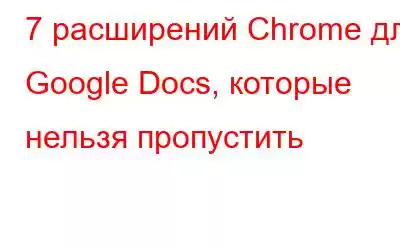Документы Google — это наше универсальное место для легкого создания и редактирования документов, позволяющее получать доступ к файлам откуда угодно. Документы Google быстрее и безопаснее, чем Microsoft Word, который мы используем уже много лет. Вы можете легко сотрудничать над своими проектами и работать над одним и тем же документом со своими товарищами по команде или друзьями.
Вы даже можете загружать документы Word в Документы Google и редактировать файлы на ходу. . Google Docs — это многофункциональная интерактивная платформа, упрощающая совместную работу и предлагающая легкий доступ к работе из любой точки мира. Он автоматически сохраняет ваш документ, поэтому вам не придется время от времени сохранять последние изменения вручную. Вы можете использовать Документы Google для создания отчетов, написания статей, информационных бюллетеней или чего-либо еще в личных или официальных целях.
Вы часто используете Документы Google? Если ваш ответ утвердительный, значит, мы можем предложить что-то полезное. В этом посте мы перечислили 7 расширений Google Docs, которые вы можете использовать лучше всего. Многие расширения Google Sheets и Google Docs Chrome доступны в Интернете.
7 расширений Google Docs Chrome для повышения вашей производительности
#1, сэр, много ссылок
Вы постоянно делитесь документами с другими? Вам следует добавить расширение «Sir Links-a-lot» в свой браузер Chrome. Это обязательное расширение для Документов Google, которое позволит вам оптимизировать рабочий процесс. Sir Links-a-lot предлагает удобные инструменты для быстрого доступа, что упрощает процесс обмена документами.
Основные характеристики:
- Это сокращает URL-адрес общего доступа и автоматически создает ссылку bit.ly на документ.
- Также работает в Google Sheets, Google Slides и Drawing.
- Экспортируйте файл в формате PDF.
Скачайте здесь
#2 Откройте ссылку в Документах Google
Ну, это расширение Google Docs может сделать вашу жизнь намного проще, чем вы можете себе представить. После того, как вы добавите это расширение в Chrome, каждый раз, когда вы щелкнете правой кнопкой мыши по любой ссылке или файлу, вы увидите опцию «Открыть в Google Doc Viewer» для быстрого доступа. Он упрощает сложный процесс и позволяет быстро обмениваться документами, изображениями или любыми другими ссылками непосредственно в Документах Google.
Основные характеристики:
- Поддерживает формат файла PDF.
- Устраняет процесс загрузки файла и загружает его непосредственно в Документы Google.
Купите его здесь >
#3 DocSecrets
Ваш документ содержит личную и конфиденциальную информацию, такую как данные банковского счета, пароли и т. д.? Расширение DocSecrets Google Docs Chrome может помочь вам повысить конфиденциальность вашего документа. Как только вы добавите это расширение в Chrome, DocSecrets скроет и зашифрует конфиденциальную информацию. Секреты или конфиденциальный контент будут отображаться в документе как «Выделенные». Пользователи смогут просмотреть его только после ввода правильной парольной фразы.
Основные характеристики:
- Шифрование и защита конфиденциальной информации, такой как пароли, патенты идеи, секреты, банковские реквизиты и т. д.
- Открывает конфиденциальную информацию только после ввода правильной кодовой фразы.
- Автоматически отслеживает текущее положение курсора и выделяет секрет.
Скачайте здесь
#4 Количество слов и страниц в Документах Google
Если вы часто пользуетесь Документами Google, мы уверены, что вы знаете, что он не отображает количество слов и страниц в документах. Нам нужно использовать комбинацию клавиш Control + Shift + C, чтобы увидеть подробную информацию о количестве слов. Да, это довольно раздражает. Вы можете добавить расширение «Word and Page Count for Google Docs» в свой браузер Chrome, чтобы упростить себе жизнь. После добавления этого расширения в Chrome вы сможете просмотреть количество слов в строке состояния в правом нижнем углу.
Скачайте его здесь
#5 DocuViz
DocuViz — это полезное расширение Google Docs Chrome, которое создает полную историю изменений документа, чтобы вы могли просмотреть все изменения. Он показывает точную дату и время редактирования документа. DocuViz может оказаться очень полезным расширением для совместной работы, поскольку вы можете подробно просмотреть вклад каждого участника.
Скачайте его здесь
#6 Чтение и запись для Google Chrome
Вот еще одно расширение Google Docs Chrome, которое вы обязательно не должны пропустить. Расширение Read&Write повышает уверенность в чтении и написании любого типа контента. Он предлагает вам множество функций, включая распознавание текста в речь, преобразование речи в текст для диктовки слов, интуитивное предсказание слов, снижение зрительного напряжения, преобразование PDF-файлов в Word и многое другое.
Купите его здесь
Грамматика №7
Выбрав этот вариант, вы не ошибетесь! Grammarly может дать толчок вашему стилю письма и предлагает полную поддержку. коммуникационная помощь. Он выдает предложения в режиме реального времени, которые помогут вам писать лучше и увереннее. Grammarly помогает вам на каждом этапе, предоставляя отзывы по орфографии, грамматике, пунктуации и ясности.
Скачать здесь
Часто задаваемые вопросы:
Что такое расширения Документов Google?
Расширения и дополнения Google Docs помогают писать более эффективно. Итак, если встроенных функций Google Docs недостаточно, вы можете добавить в Chrome любое из перечисленных выше расширений, чтобы повысить свою производительность.
Как использовать расширения в Google Docs ?
Вот что вам нужно сделать, чтобы использовать расширения в Документах Google. Посетите Интернет-магазин Chrome и найдите любое расширение Google Docs, которое вам нужно использовать. Нажмите кнопку «Добавить в Chrome», чтобы установить расширение. Как только расширение будет добавлено в ваш браузер, запустите Документы Google и нажмите значок «Расширение» (в форме головоломки), расположенный в адресной строке, чтобы включить его.
Вывод
Вот 7 лучших расширений Google Docs Chrome для улучшения вашего письма и рабочего процесса. Поднимите возможности Документов Google на совершенно новый уровень, добавив в свой веб-браузер множество расширений. Дайте нам знать, какой из них вам понравился больше всего. Не стесняйтесь поделиться своими предложениями в поле для комментариев. Следите за нами в социальных сетях – .
Читать: 0